

当前位置:深度技术系统 > 教程资讯 > Windows10教程 >
发布时间:2020-07-12源自:深度系统 作者:深度技术阅读( )
想必很多深度官网的用户都遇到在重装win10系统以后,不知道如何设置输入法的问题吧,有很多小伙伴不是很喜欢使用微软拼音输入法的。那么应该怎么设置win10系统默认输入法才好呢?下面深度系统小编带领大家看看win10系统默认输入法的具体设置步骤:
1:点击Win10桌面的控制面板,点击控制面板右上角的查看方式,将查看方式更改为分类。如下图所示。
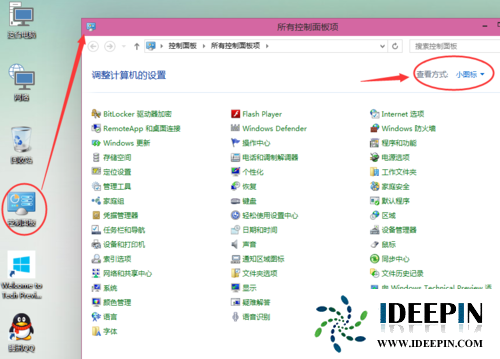
2:在查看方式为分类的情况下,点击语言下面的输入法,如下图所示。
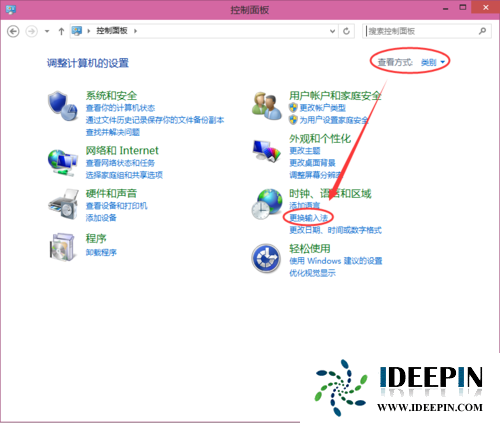
3:在语言对话框里点击高级设置,如下图所示。
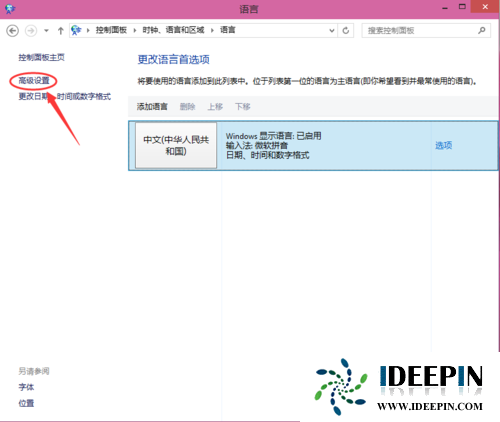
4:在输入法的高级设置对话框里,可以看到替代默认输入法选项,点击下拉菜单选择需要设置的默认输入法。如下图所示。
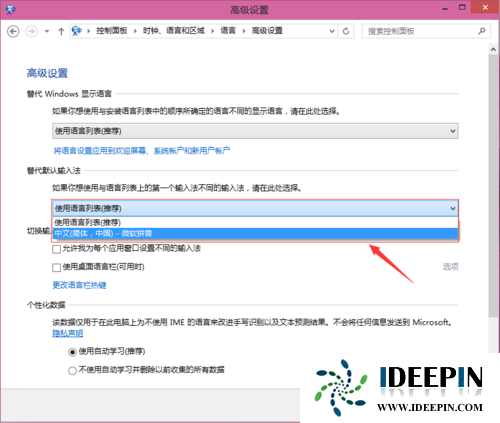
5:由于新安装的Win10系统里没有安装任何输入法,这里只能选择中文输入法作为默认的输入法。然后点击保存。如下图所示。

6:点击保存后,默认输入法设置完成。返回到语言窗口。如下图所示。
如果你感觉Win10系统提供的默认输入法不好用,可以下载第三方的输入法。
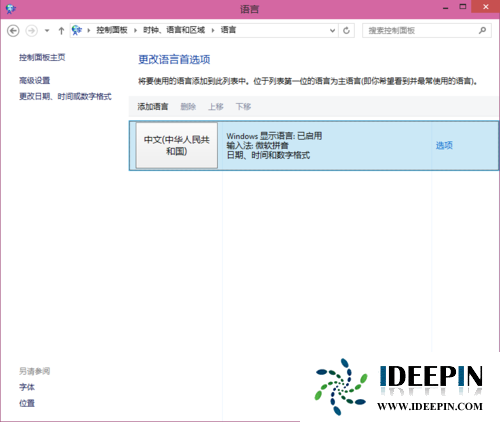
以上文章内容由深度系统(http://www.ideepin.com)收集整理分享,转载请注明出处!

win10打开疑难解答出现服务注册丢失或
有深度之家的用户说win10系统出现无法正常更新,选择使用疑难解答来修复此问题的时候,而在...
深度技术xp系统取消开机密码的设置方
深度技术xp系统取消开机密码的设置方法 ...
windows10专业版电脑开机黑屏只有鼠标
有一位深度技术系统用户,在windows10专业版中打开电脑开机出现欢迎界面后出现黑屏只有鼠标...
深度Win7旗舰版中xps转换pdf文件的方法
在日常工作中,有深度win7旗舰版的小伙伴会经常收到xps格式的文件,但收到这类文件都是无法...
win10专业版打开软件分辨率异常不匹配
如今的市场上win10系统的普及越来越高,使用win10专业版的用户占比越来越多,有深度技术用户...